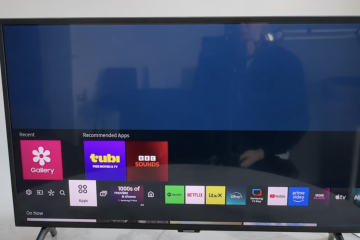Istnieje wiele powodów lub przypadków, w których chcesz skopiować tekst z obrazu lub zrzutu ekranu na komputerze z systemem Windows 10 lub 11. Chcesz skopiować dane kontaktowe lub adresy z banerów reklamowych, identyfikatora e-mail, tego pysznego przepisu kulinarnego lub dowolnego innego punktu danych. Kopiowanie tekstu z obrazów lub zrzutów ekranu nie jest od razu jasne, ale system Windows oferuje natywny sposób na zrobienie tego.
Zacznijmy.
Jak skopiować tekst z obrazów w systemach Windows 10 i 11
Windows 10 i 11 nie są dostarczane z dedykowaną aplikacją OCR. W rzeczywistości ta funkcja nie jest również dostępna w aplikacji Zdjęcia, domyślnej przeglądarce obrazów systemu Windows. Zamiast tego OCR jest wbudowany w wyszukiwarkę obrazów Bing oraz przeglądarkę Edge. Przyjrzyjmy się obu sposobom.
Pobierz tekst z obrazu za pomocą wyszukiwarki obrazów Bing
Bing przeszedł długą drogę, a jego zdolność wyszukiwania obrazów jest dobrze znana. To, czego użytkownicy nie wiedzą, to to, że jest on również wyposażony w potężne wbudowane narzędzie OCR do przechwytywania tekstu z dowolnego przesłanego obrazu w ciągu kilku sekund.
1. Otwórz Wyszukiwarka grafiki Bing w ulubionej przeglądarce. Nie musi to być też Edge.
2. Kliknij przycisk Wyszukaj za pomocą obrazu obok paska wyszukiwania po prawej stronie.
3. Możesz teraz przesłać obraz lub zrzut ekranu z lokalnego dysku, wkleić adres URL, jeśli jest przesłany do usługi przechowywania w chmurze, lub użyć kamera internetowa do przechwytywania w czasie rzeczywistym. Wrzucę zrzut ekranu. W tym celu kliknij przycisk Przeglądaj.
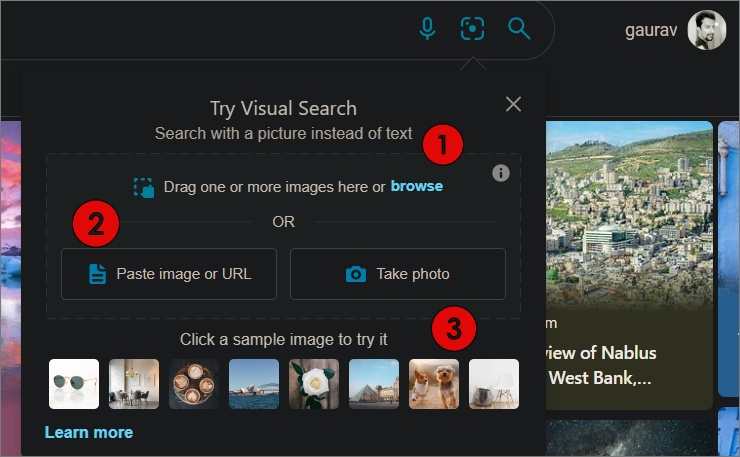
4. W wyskakującym okienku, które się otworzy, przejdź do folderu, w którym obraz jest zapisywany i kliknij go dwukrotnie, aby otworzyć go w wyszukiwarce obrazów Bing.
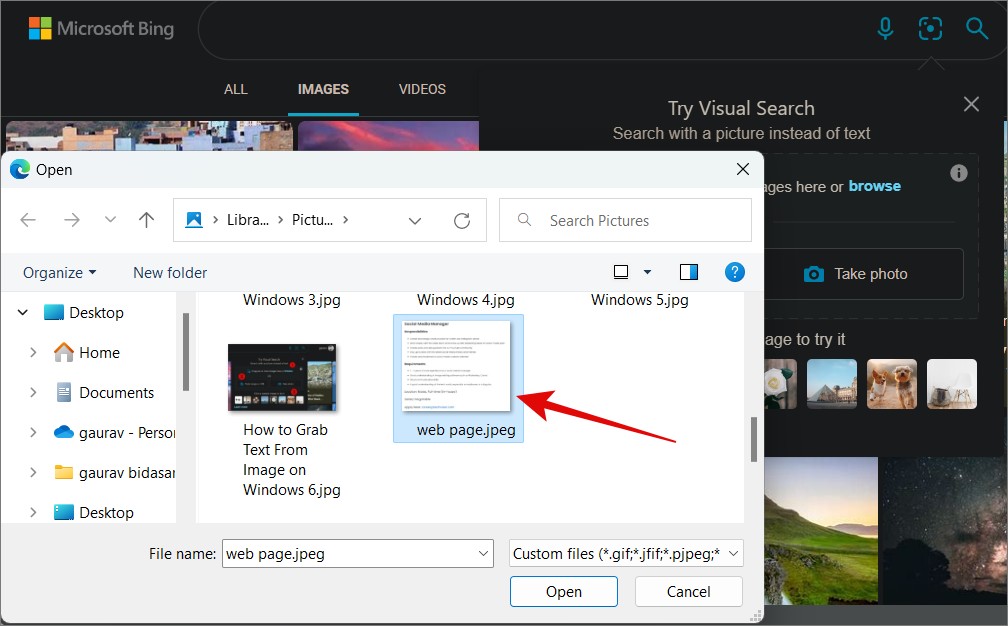
5. Bing natychmiast przetworzy obraz i przechwyci cały tekst dokładnie. Zobaczysz obraz po lewej stronie i tekst po prawej.
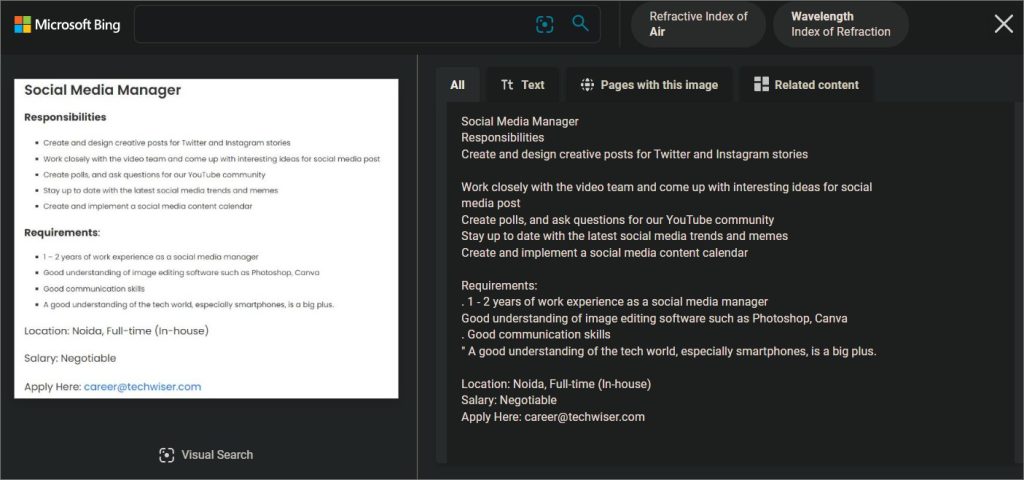
Może również przetwarzać adresy URL, ale link nie jest klikalny bezpośrednio w środku. Kliknij kartę Tekst, a zobaczysz jeszcze kilka opcji. Tutaj możesz skopiować tekst, przeszukać Internet za pomocą Bing Search dla tekstu lub przejść do trybu Tekst. Ten ostatni pozwoli Ci wyróżnić linie, dzięki czemu będziesz mógł wybrać, co chcesz zobaczyć i skopiować z obrazu.
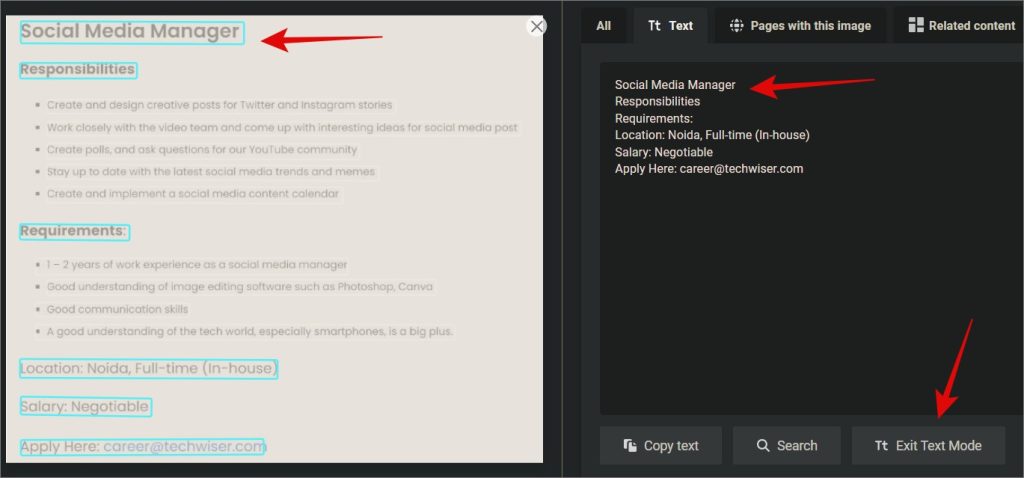
Wskazówka: Istnieją dedykowane OCR aplikacje na Androida i iOS, jeśli chcesz pobrać tekst z obrazów na smartfonie.
Kopiuj tekst z obrazu za pomocą wyszukiwania wizualnego w Edge
Microsoft zintegrował swoją potężną funkcję wyszukiwania wizualnego w przeglądarka Edge też. Otwórz dowolny obraz na karcie przeglądarki. Może to być plik na Dysku Google lub obraz na Instagramie. Po prostu kliknij obraz prawym przyciskiem myszy i wybierz Wyszukiwanie wizualne z menu kontekstowego.
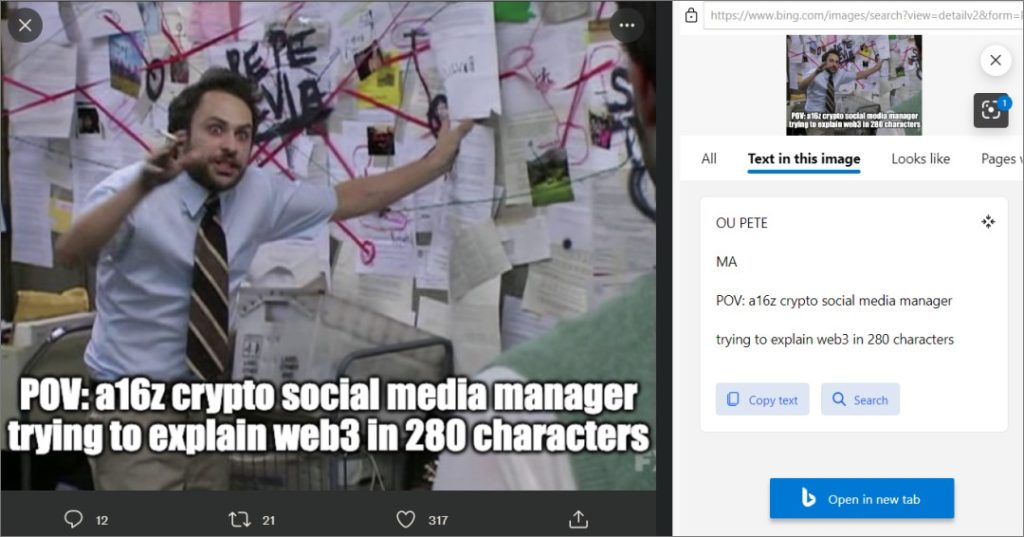
Imponujące na powyższym zrzucie ekranu jest to, że Visual Search jest w stanie przechwytywanie tekstu również w tle, a nie tylko na dole ekranu, co jest oczywiste.
Najczęściej zadawane pytania
1. Czy jest jakieś oprogramowanie OCR do kopiowania tekstu z obrazu w systemie Windows na komputery?
Rozumiemy, że ze względów bezpieczeństwa i prywatności nie czujesz się komfortowo przesyłając poufne obrazy do sieci. Dlatego omówiliśmy niektóre z najlepszych aplikacji OCR dla systemu Windows.
2. Czy możesz skopiować tekst z obrazów lub zrzutów ekranu w systemie Windows za pomocą narzędzia do wycinania?
Niestety, nie. Chociaż byłoby to idealne rozwiązanie zarówno do użytku online, jak i offline, nadal brakuje OCR w doskonałym narzędziu do zrzutów ekranu.
3. Czy są jakieś rozszerzenia przeglądarki do pracy?
Tak, jest wiele rozszerzenia przeglądarki, które mogą kopiować tekst z obrazów, ale ich nie zalecamy. Czemu? Ponieważ zmniejszą wydajność przeglądarki i komputera. Generalnie zaleca się zainstalowanie samej liczby rozszerzeń.
Obraz wart tysiąca słów
Funkcja wyszukiwania wizualnego jest również osadzona w ikonie wyszukiwania systemu Windows na pasku zadań. Jednak nie jest to wystarczająco intuicyjne i nie jest konieczne. Wyszukiwanie obrazów Bing można otworzyć w dowolnej przeglądarce na dowolnym komputerze. Wszystko, co musisz zrobić, to przesłać obraz i voila! OCR wykona swoje zadanie, a tekst będzie gotowy do natychmiastowego skopiowania.